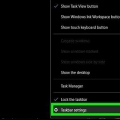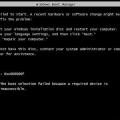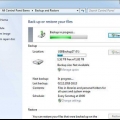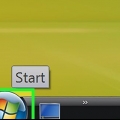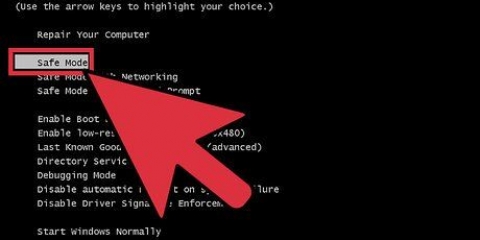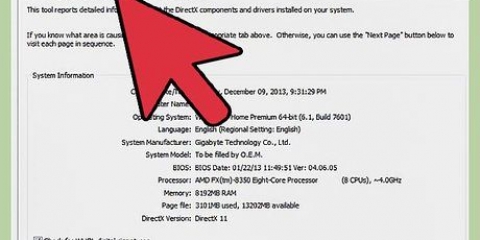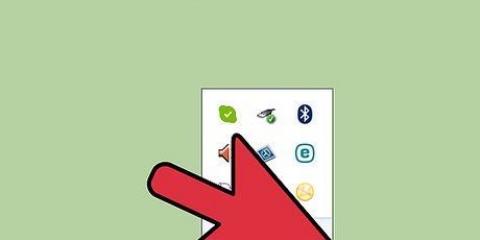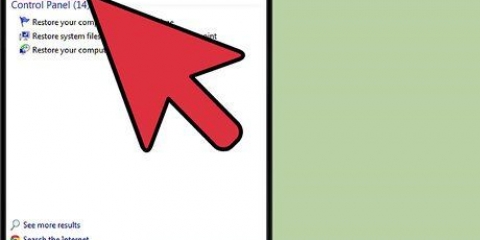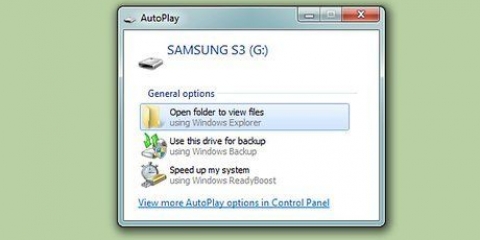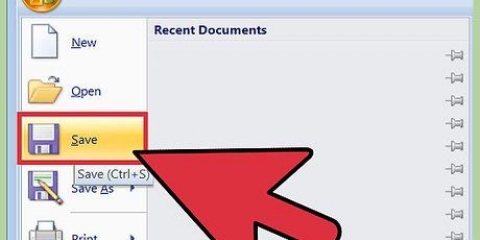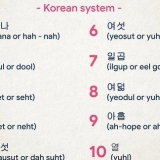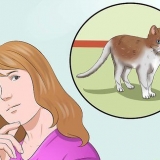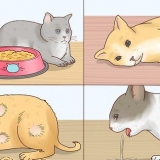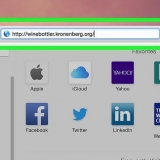Tieni premuto il pulsante di accensione del computer fino allo spegnimento del computer, quindi premi nuovamente il pulsante di accensione per riavviare il computer. Sullo schermo verrà visualizzata la finestra "Riparazione automatica". Fai clic su "Ripristina" accanto a "Ripristino configurazione di sistema". Segui le istruzioni sullo schermo per reinstallare gli aggiornamenti di Windows dopo il ripristino del sistema. Nella maggior parte dei casi, gli aggiornamenti verranno installati correttamente dopo aver eseguito un ripristino del sistema.
Aggiornamento di windows 8
Contenuto
Aggiornando il sistema operativo Windows 8.1, Microsoft può installare aggiornamenti critici e correggere i driver di dispositivo per mantenere il computer in funzione in modo efficiente. Windows 8 si installa per impostazione predefinita.1 si aggiorna automaticamente, ma se hai disabilitato la funzione di aggiornamento automatico, puoi comunque eseguire Windows 8.1 aggiornamento manuale in qualsiasi momento dal menu Impostazioni.
Passi
Metodo 1 di 3: imposta gli aggiornamenti automatici

1. Scorri dal lato destro dello schermo e seleziona "Impostazioni".
- Se stai usando un mouse, punta nell`angolo in basso a destra dello schermo, sposta il puntatore del mouse verso l`alto e seleziona "Impostazioni".

2. Fare clic su "Modifica impostazioni PC" e selezionare "Aggiorna e ripristina".

3. Seleziona "Scegli come vengono installati gli aggiornamenti".

4. Fai clic sul menu a discesa sotto "Aggiornamenti importanti" e quindi seleziona "Installa aggiornamenti automaticamente".

5. Seleziona "Ricevi gli aggiornamenti consigliati allo stesso modo degli aggiornamenti importanti" e fai clic su "Applica".

6. Chiudi la finestra di dialogo "Modifica impostazioni". In futuro, Microsoft aggiornerà automaticamente Windows 8.Installa 1 quando gli aggiornamenti diventano disponibili.
Metodo 2 di 3: verifica manualmente gli aggiornamenti

1. Scorri dal lato destro dello schermo e seleziona "Impostazioni".
- Se stai usando un mouse, punta nell`angolo in basso a destra dello schermo, sposta il puntatore del mouse verso l`alto e seleziona "Impostazioni".

2. Fare clic su "Modifica impostazioni PC" e selezionare "Aggiorna e ripristina".

3. Fare clic su "Verifica ora". Windows inizierà a cercare gli ultimi aggiornamenti disponibili da Microsoft.

4. Fai clic su "Installa aggiornamenti" se sono disponibili aggiornamenti.

5. Visualizza e accetta i termini della licenza e fai clic su "Fine". Ci vorrà quindi del tempo prima che Windows installi gli ultimi aggiornamenti.
Metodo 3 di 3: Risoluzione dei problemi

1. In caso di problemi con l`installazione degli ultimi aggiornamenti di Microsoft, utilizzare il collegamento "Correggi errori di Windows Update" sul sito Web di Microsoft per risolvere i problemi di Windows Update. Lo strumento di risoluzione dei problemi può rilevare e risolvere automaticamente i problemi con gli aggiornamenti di Windows.
- Visita il sito Web di Microsoft all`indirizzo http://finestre.microsoft.com/en-us/windows/troubleshoot-problems-installing-updates#1TC=windows-8 e fai clic sul collegamento "Correggi errori di Windows Update" in basso tramite il messaggio: "Ho problemi con l`installazione degli aggiornamenti".
- Salva il file .diagcab sul desktop e fai doppio clic sul file per avviare lo strumento di risoluzione dei problemi. Il computer utilizzerà lo strumento di risoluzione dei problemi per risolvere automaticamente i problemi relativi agli aggiornamenti di Windows.

2. Utilizzare Ripristino configurazione di sistema per riportare il computer a un punto precedente se il computer smette di rispondere dopo il riavvio e inizia a installare gli aggiornamenti. La funzione Ripristino configurazione di sistema aiuta a risolvere e ripristinare i problemi causati dai nuovi aggiornamenti di Windows.

3. Se non riesci ad applicare gli ultimi aggiornamenti di Microsoft, prova a riavviare il computer. Alcuni aggiornamenti si applicano a file e servizi attualmente in uso mentre il computer è acceso e non verranno applicati fino al riavvio del computer.
Consigli
Microsoft di solito rilascia nuovi aggiornamenti di Windows almeno una volta alla settimana. Se hai disabilitato gli aggiornamenti automatici, segui i passaggi del Metodo due per installare manualmente gli aggiornamenti almeno una volta alla settimana. Ciò contribuirà a impedire che il tuo computer si verifichino errori di sistema e driver.
Articoli sull'argomento "Aggiornamento di windows 8"
Condividi sui social network:
Simile
Popolare